소프트웨어 RainWallpaper 사용 방법 입니다.
2024.01.25 23:46
안녕하세요 ^_^
바탕화면을 꾸며 보았습니다. ^_^
RainWallpaper 다운로드 : https://rainysoft.cc/rainwallpaper.html
RainWallpaper 스킨 다운로드 : https://www.deviantart.com/search?q=rainwallpaper
사용 방법
레인웰페이퍼를 설치 후 C:\Users\Administrator\Documents\RainWallpaper\Themes에 SHIELD.7zip 파일을
압축 해제 하여 넣어주세요.
구글 다운로드 : https://drive.google.com/drive/folders/1aI5JazgGYPQREBm3WtsCahlYS7cQLCcg?usp=sharing
문제 발생시 삭제 될 수 있습니다.(어느정도 기간이 지나면 삭제 됩니다.)
========================================================================
영상으로 보기 : https://youtu.be/Rv2k5ogLWlA
스샷으로 보기 :
회원님들께서 작업하시기 편하게 미리 셋팅을 해두었습니다.
SHIELD.7zip을 C:\Users\Administrator\Documents\RainWallpaper\Themes 에 압축해제를 해주세요.
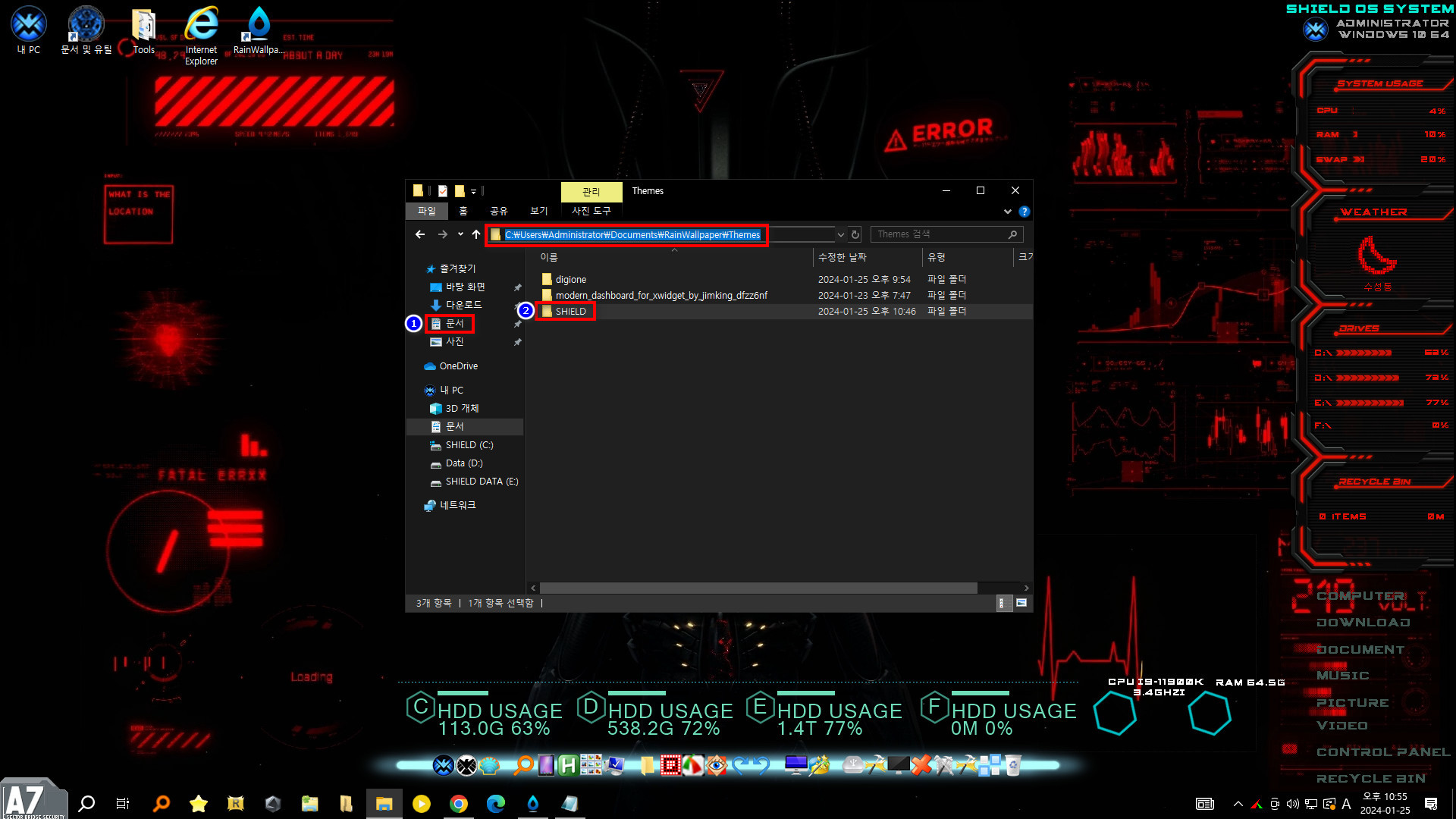
RainWallpaper 에서 실행을 해줍니다.
아이콘으로 실행하거나 트레이바에서 실행을 해주시면 됩니다.
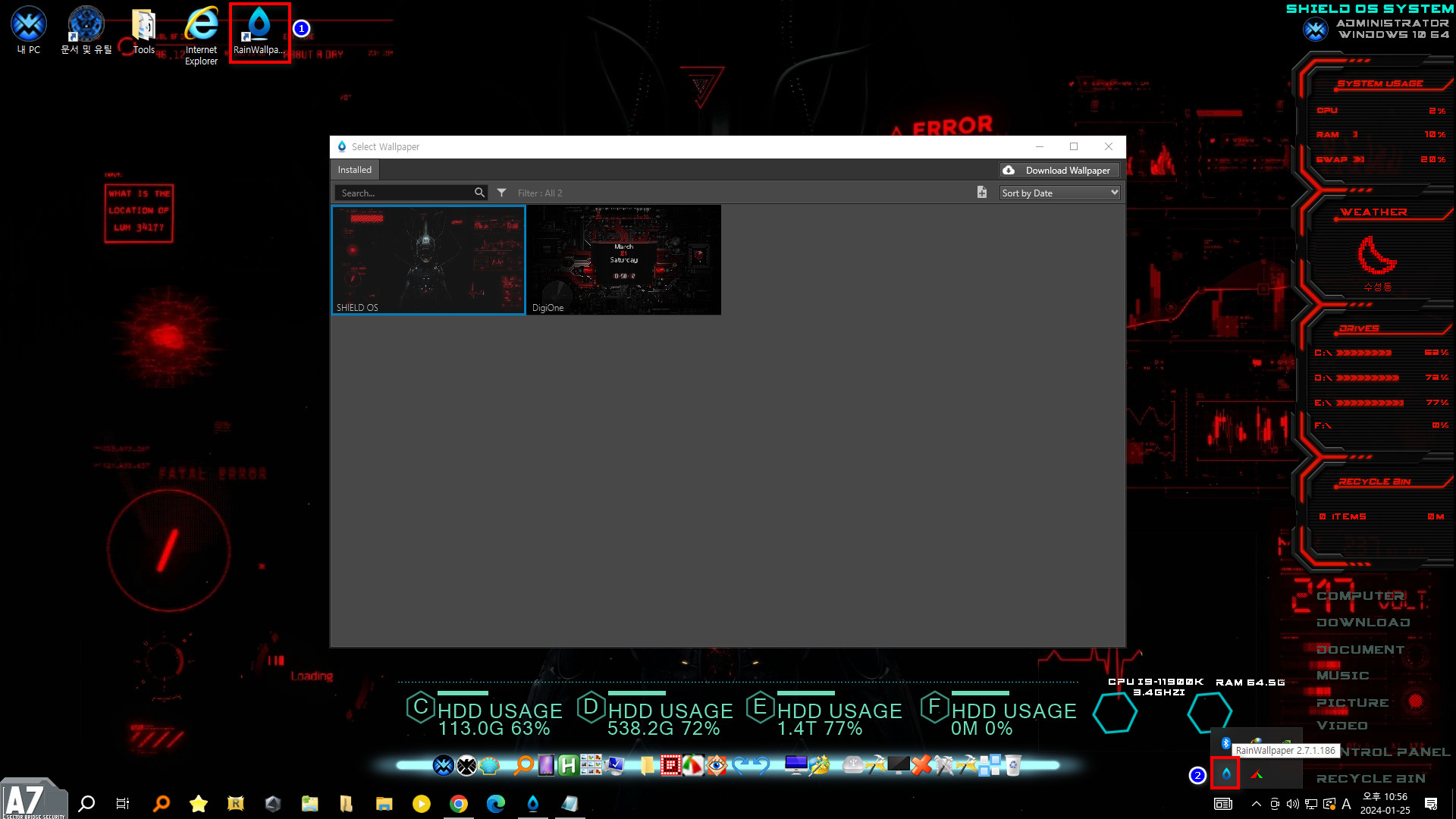
배경화면을 RainWallpaper에서 수정하는 방법입니다.
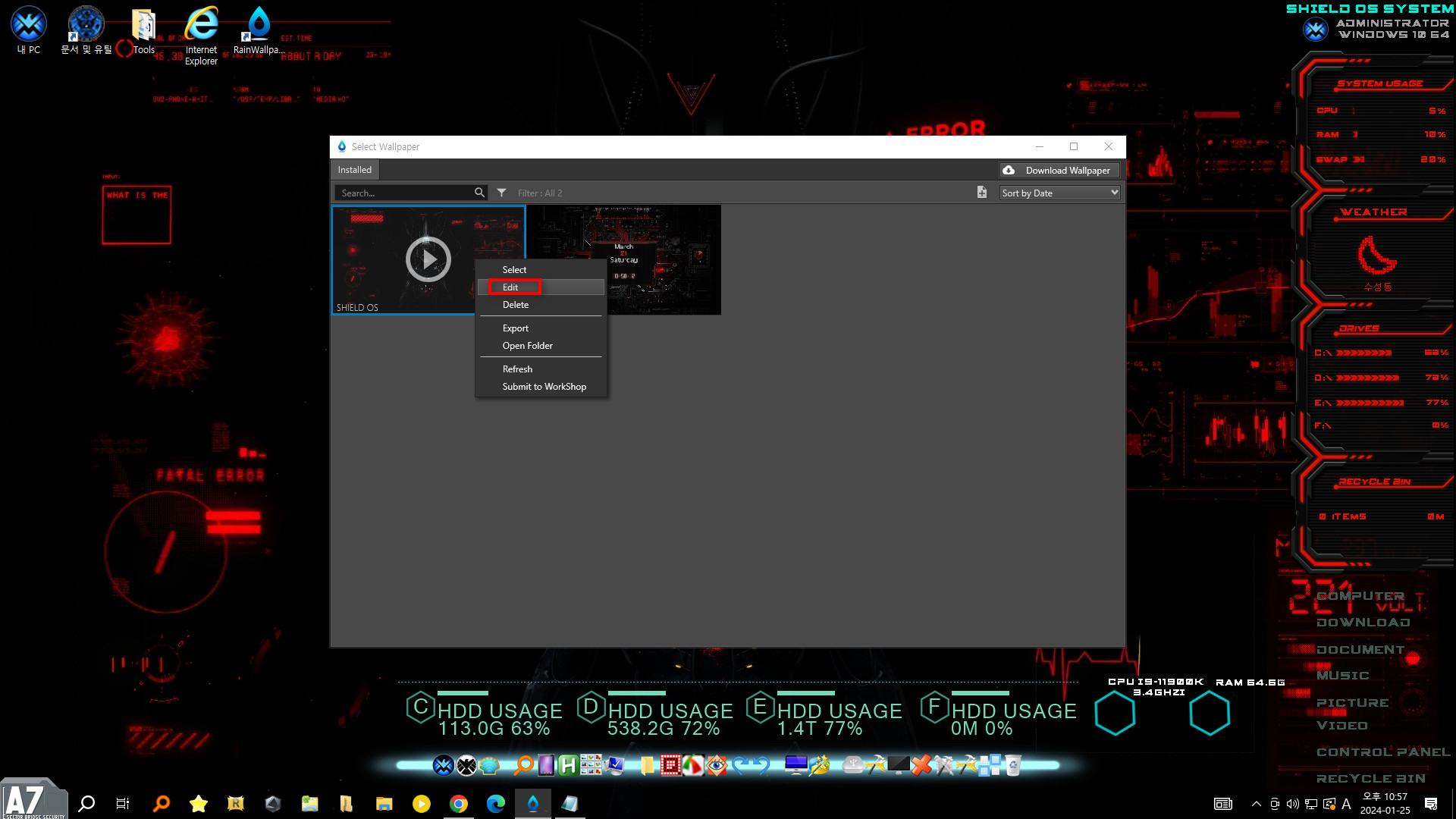
배경화면을 트레이에서 에디터를 불러와 수정하는 방법입니다.
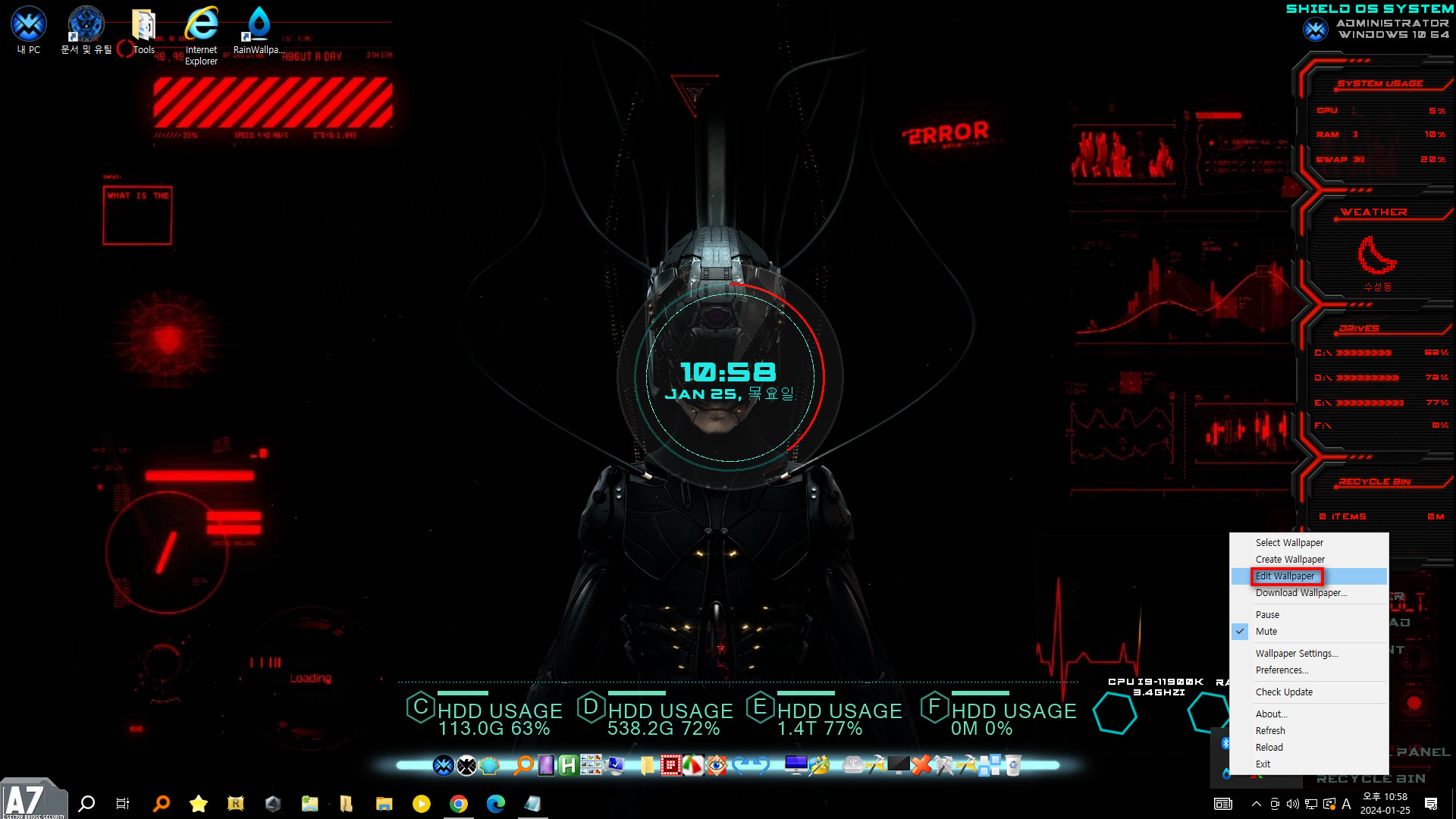
비디오를 선택을 하시고 원하는 배경화면.MP4파일을 불러오시면 됩니다.
MP.4파일을 불러온 후 우측상단 Done를 눌러주세요.
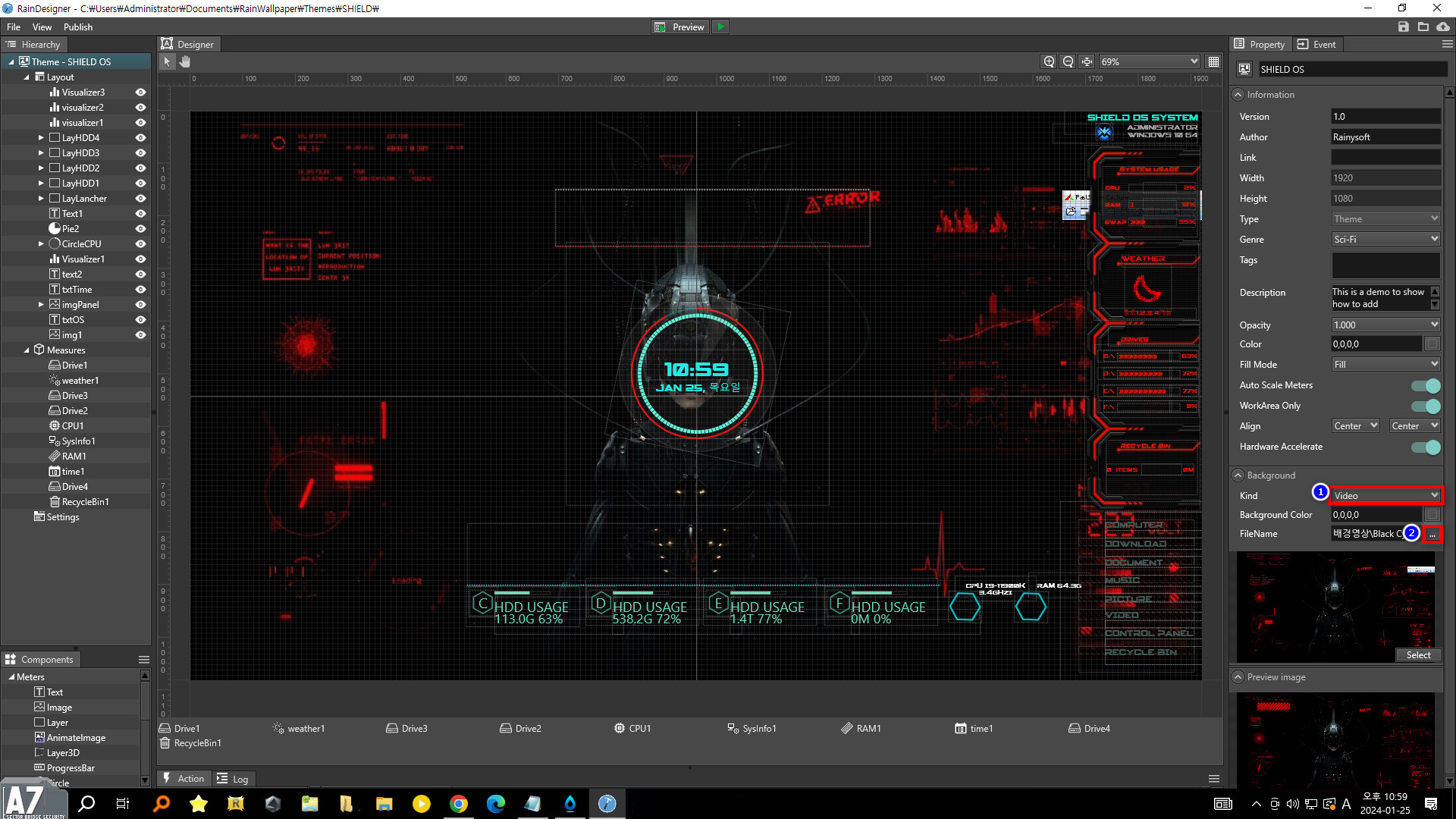
이미지로 배경화면을 설정하실 경우 Image로 선택 후 경로에서 배경화면 이미지 파일을 불러오세요.
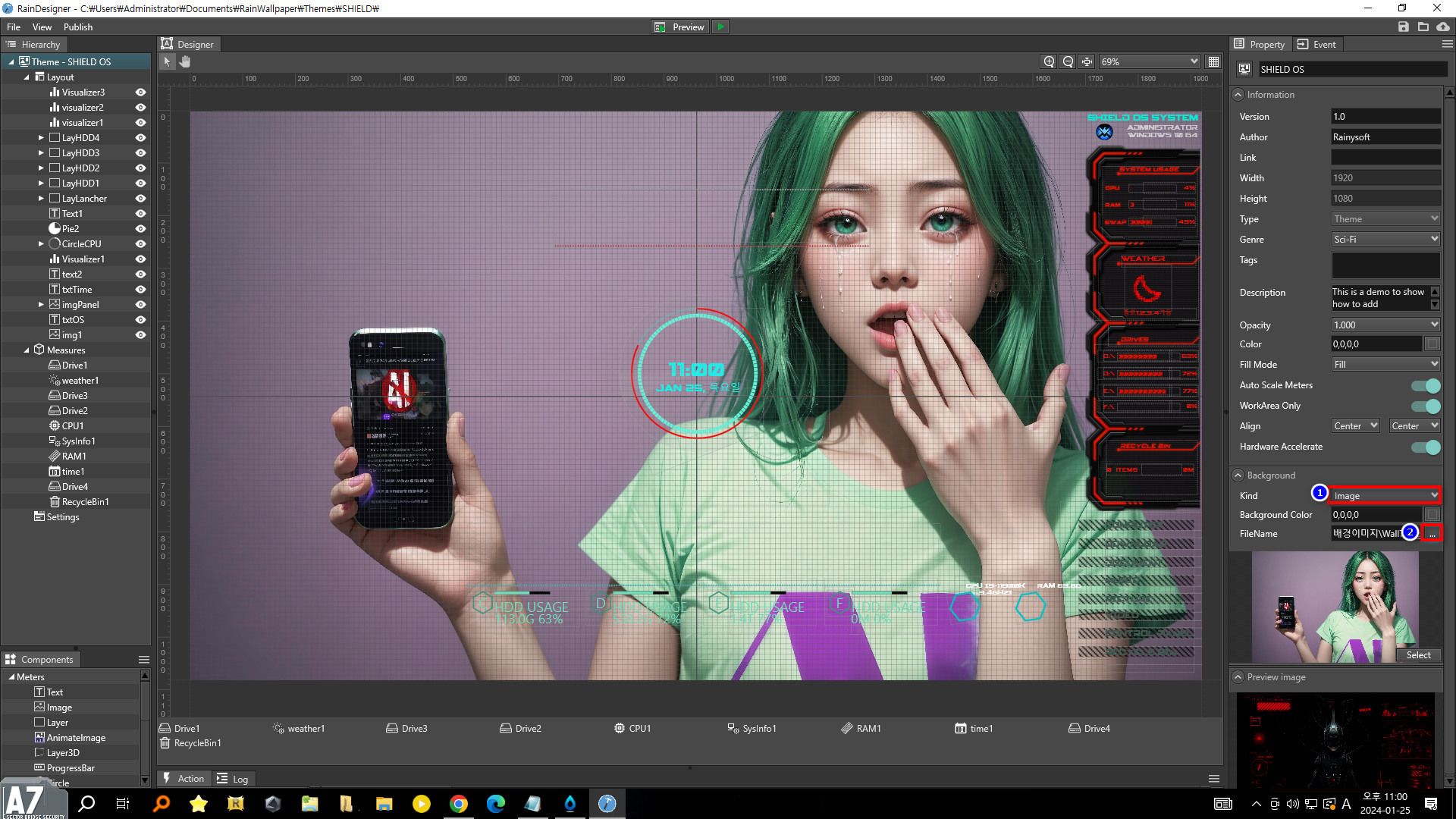
MP4파일시 우측 상단 Done를 클릭 하세요.
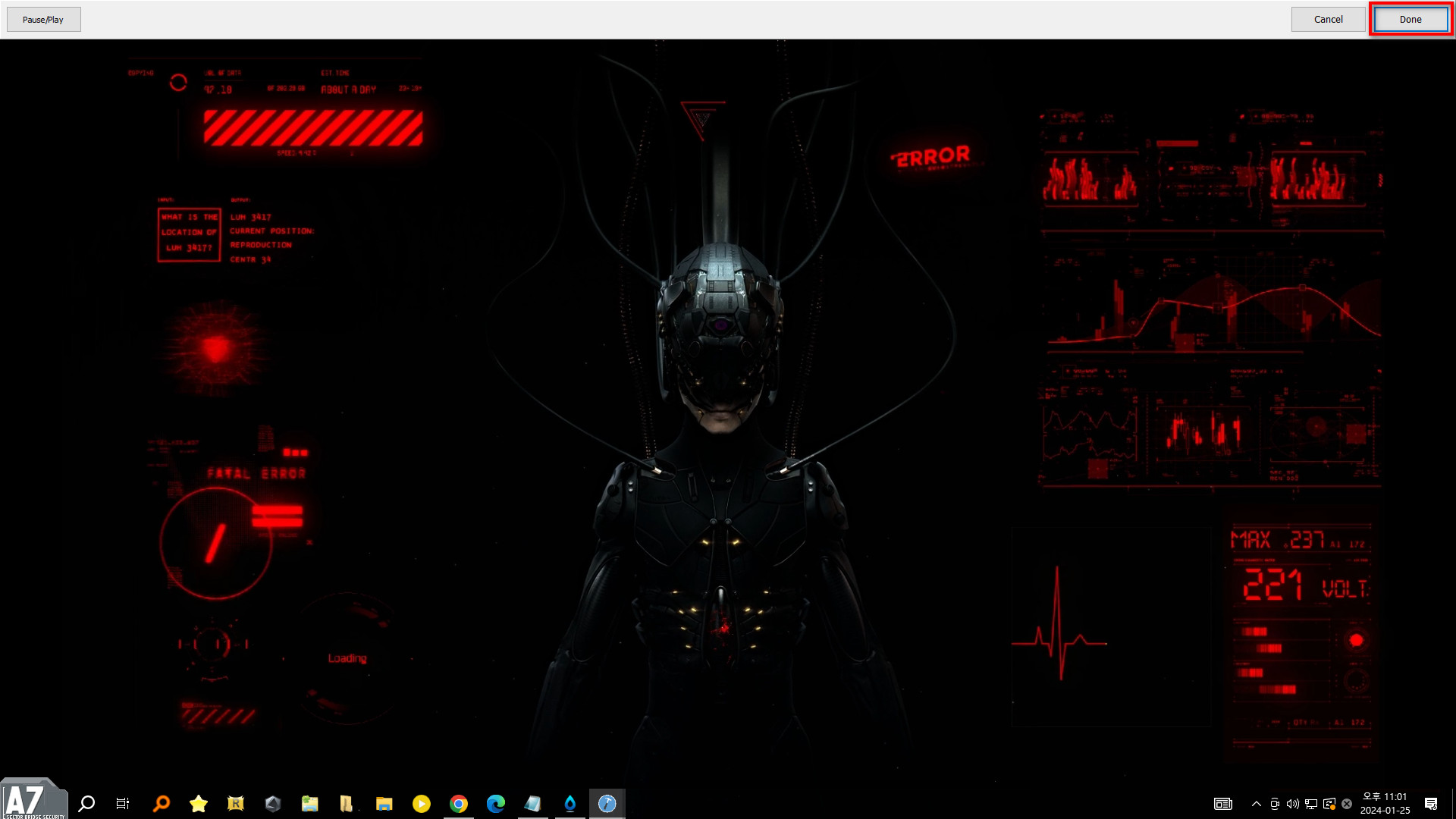
위치 및 기능 추가/삭제를 할 수 있습니다.
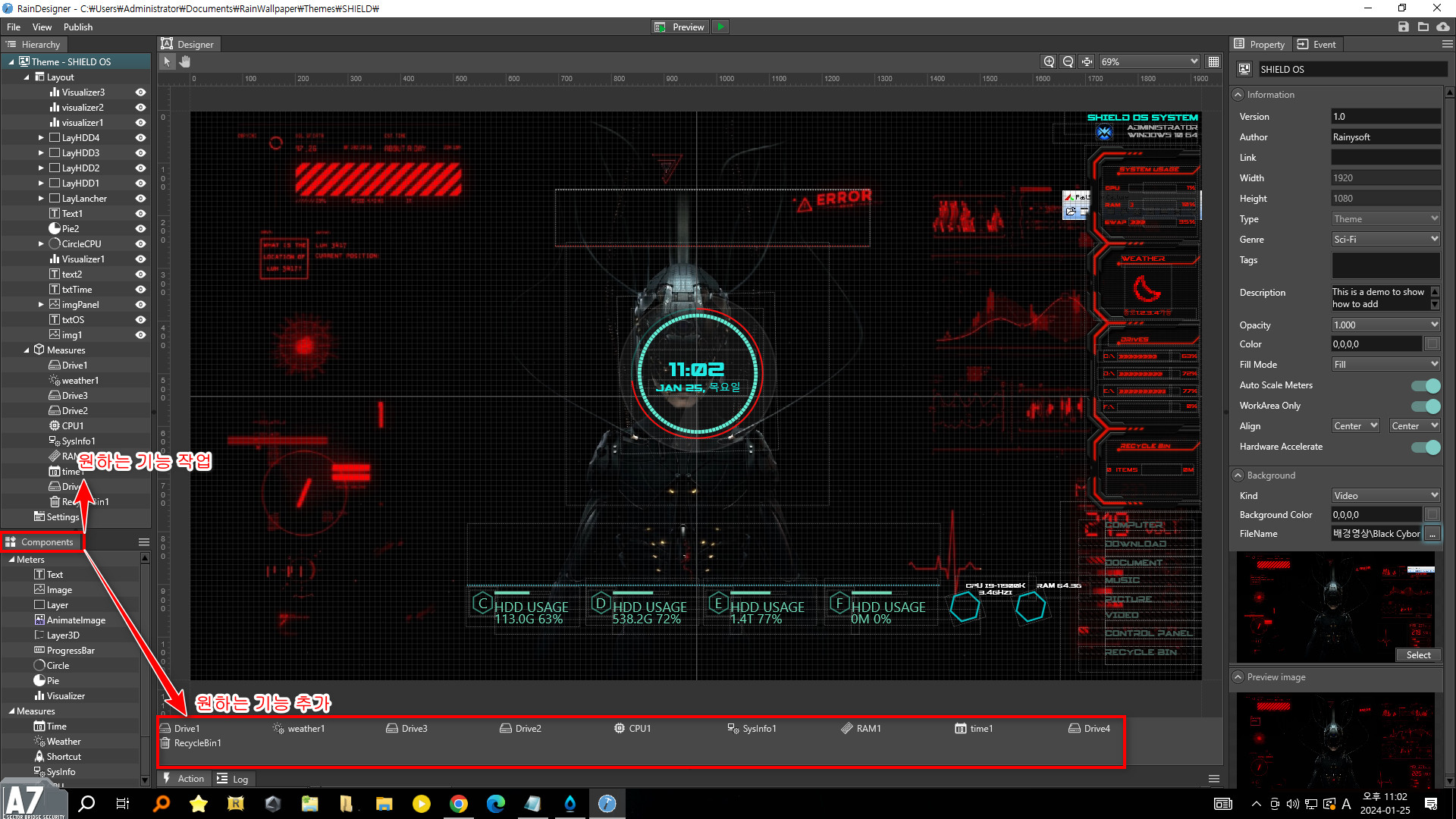
RainWallpaper 다운로드 받는곳 입니다.
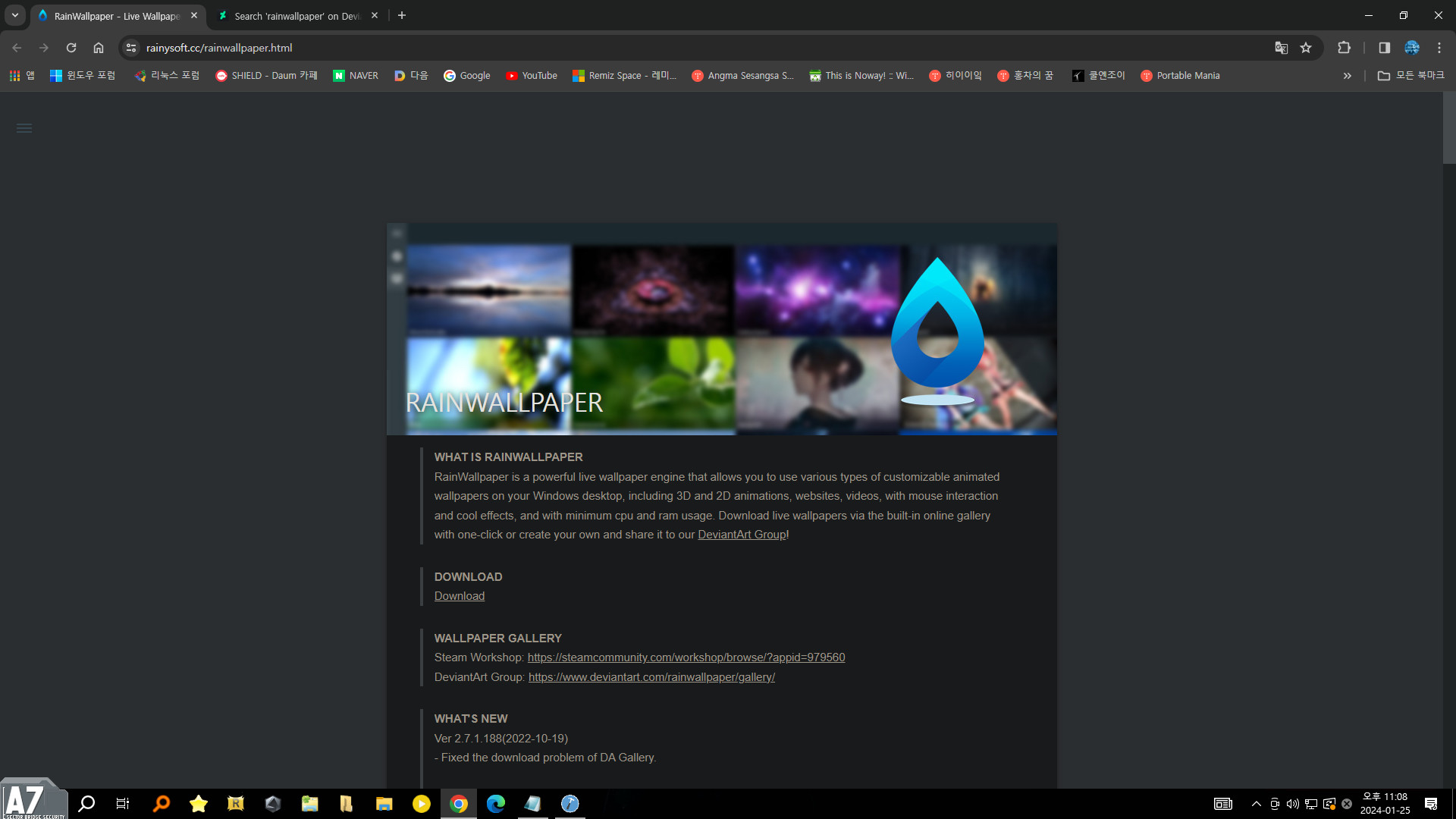
RainWallpaper 스킨을 다운로드 받을 수 있는 곳이며, 개인이 제작한 MP.4영상도 불러올 수 있습니다.
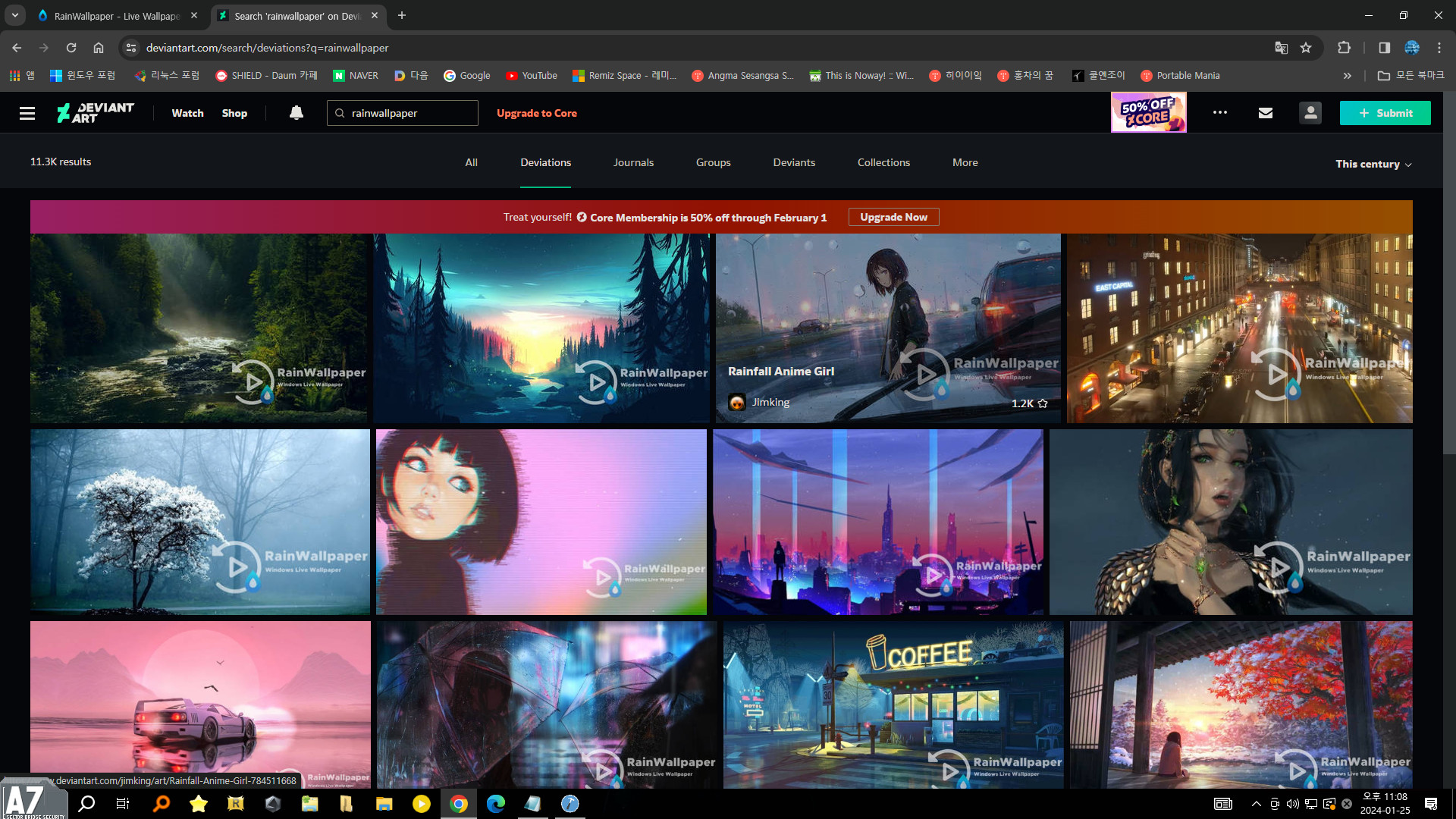
날씨 : 날씨 클릭 후 스샷 화면 처럼 위치를 적어주세요.
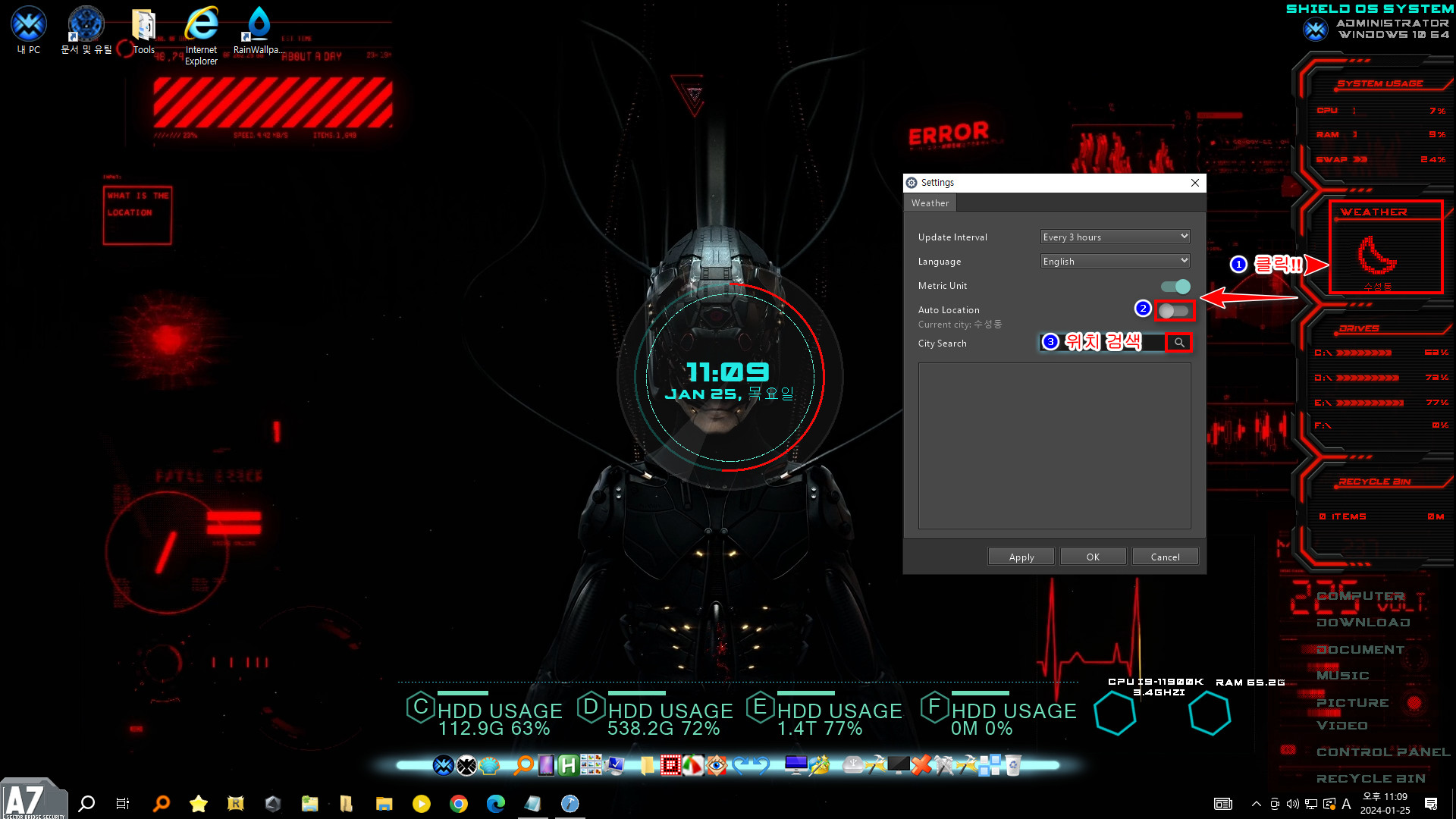
작업 관리자 : 해당 위치를 클릭 하면 작업 관리자가 나옵니다.
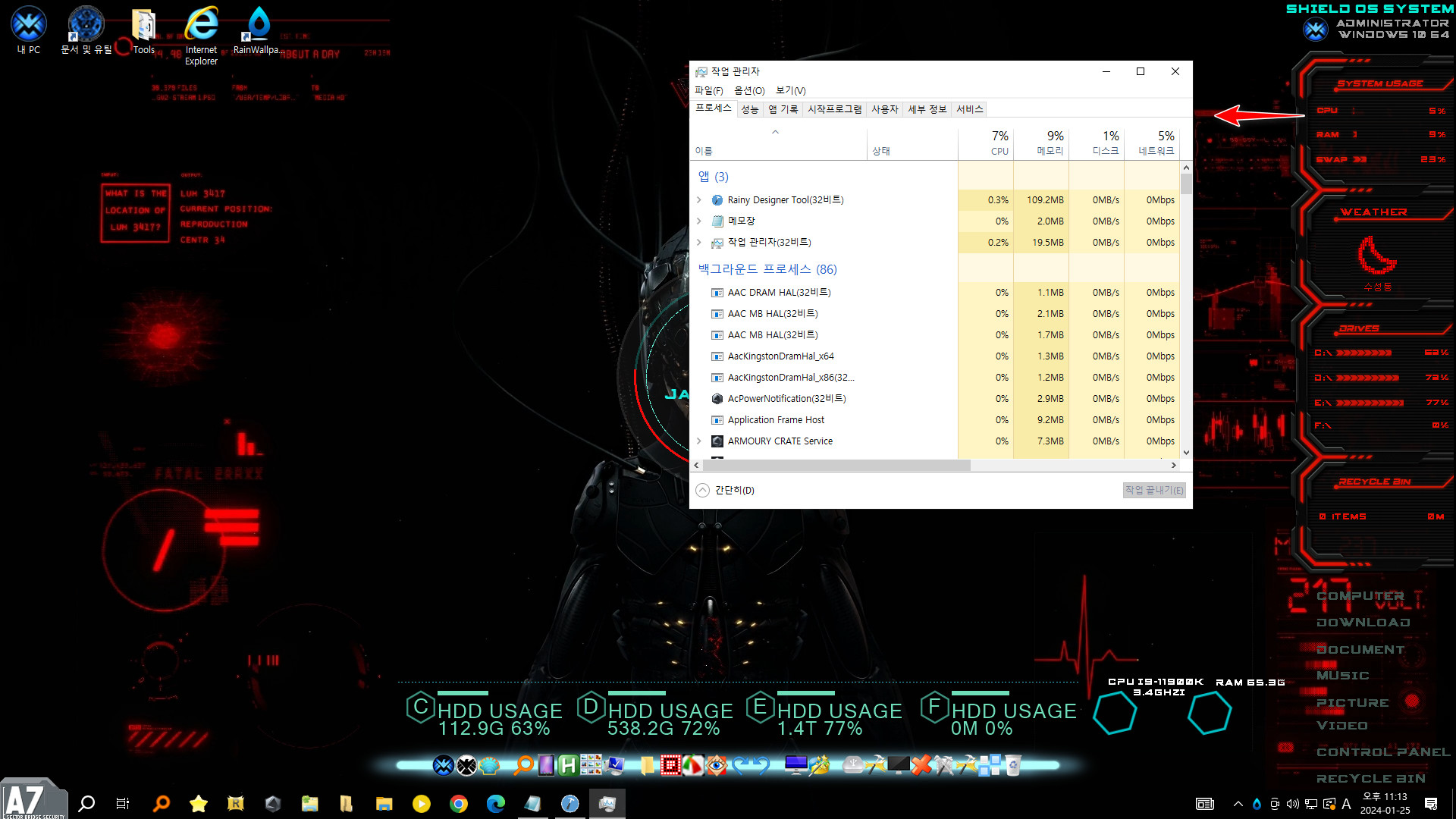
드라이브 : 해당 폰트를 클릭하면 해당 드라이브가 열립니다. 더 추가가 가능합니다.
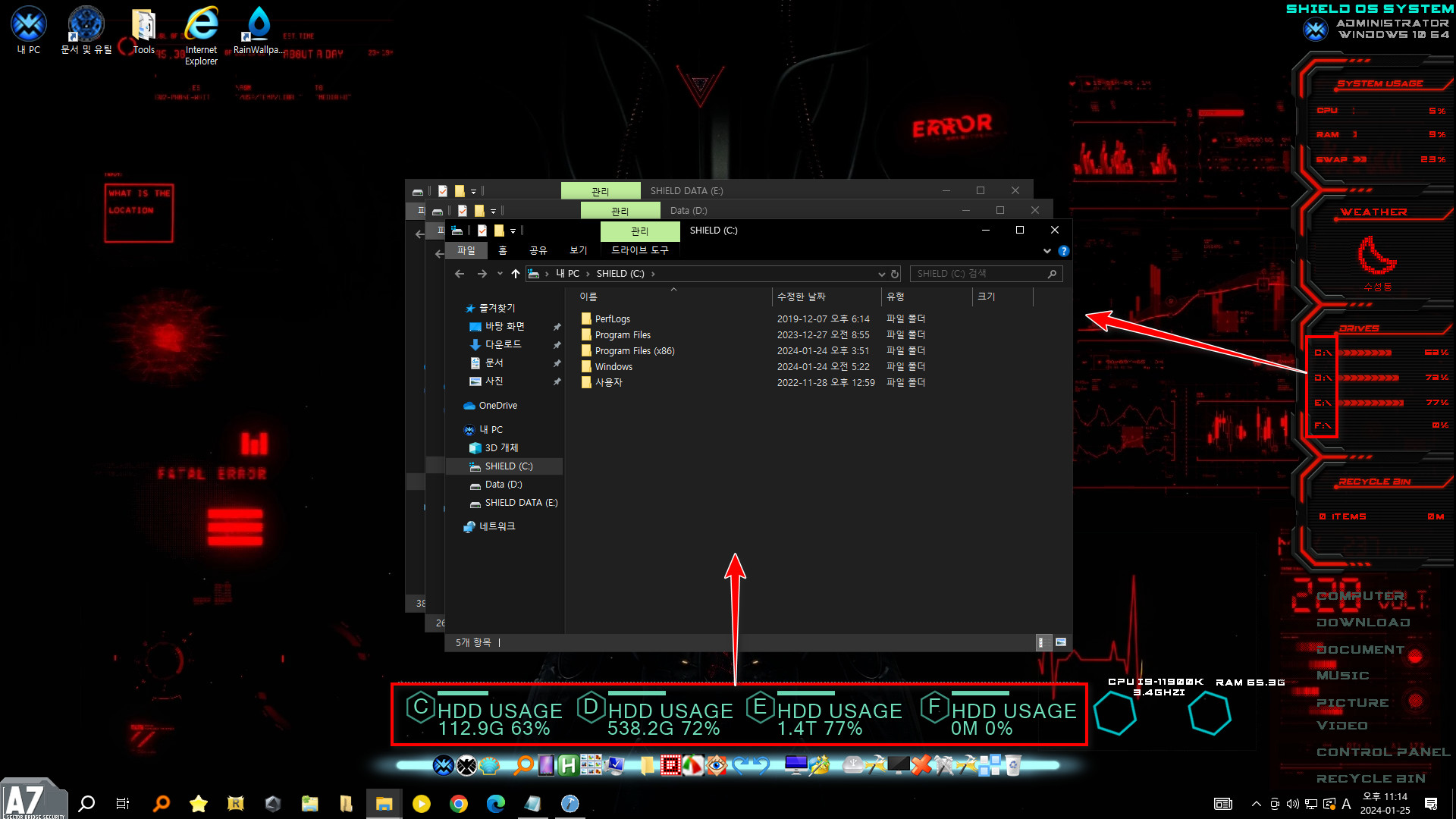
해당 폴더나 파일을 설정하여 폴더를 불러오거나 프로그램 실행이 가능 합니다.
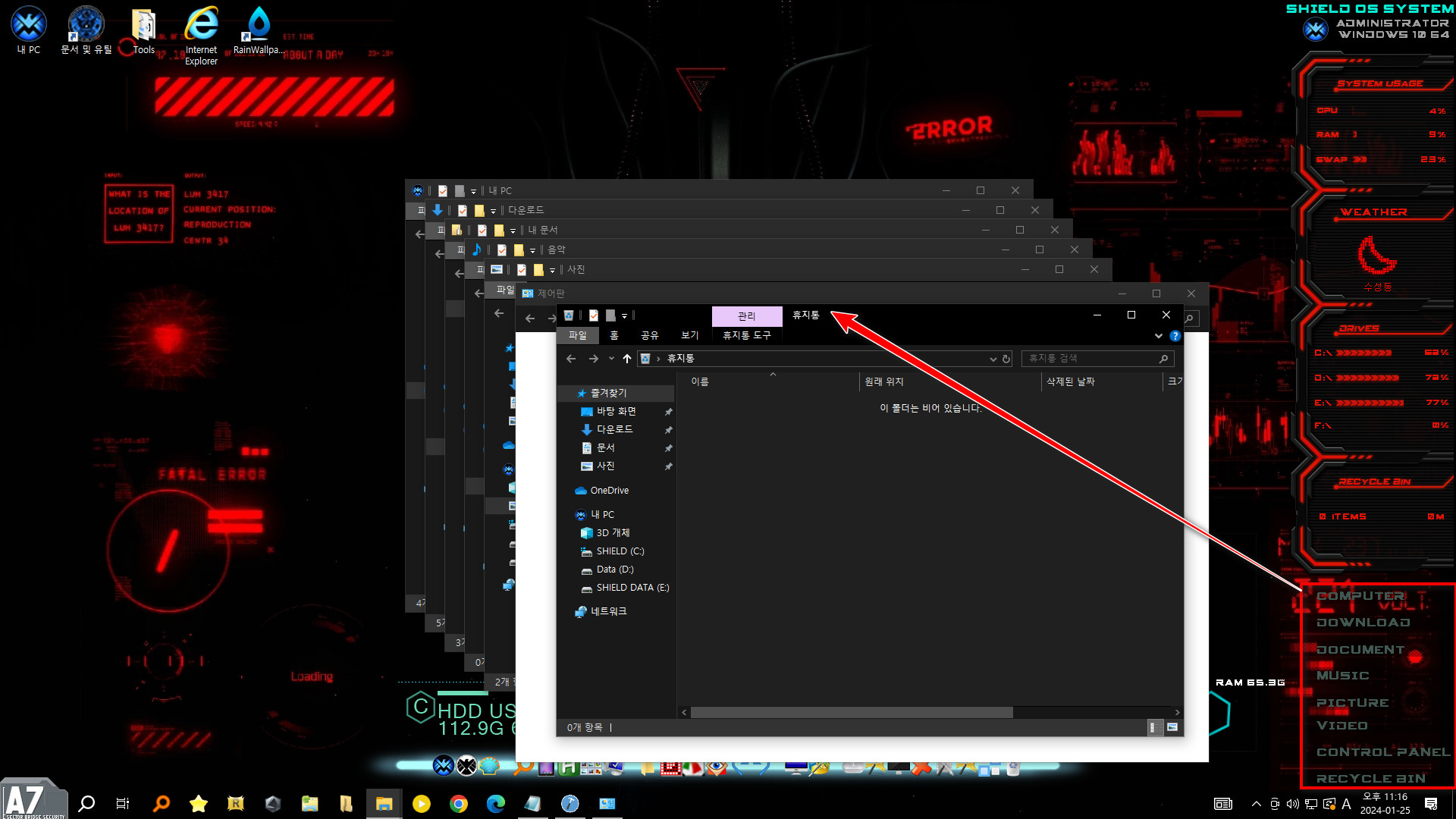
폴더 설정하기

주로 사용하는 프로그램 파일로 설정하기
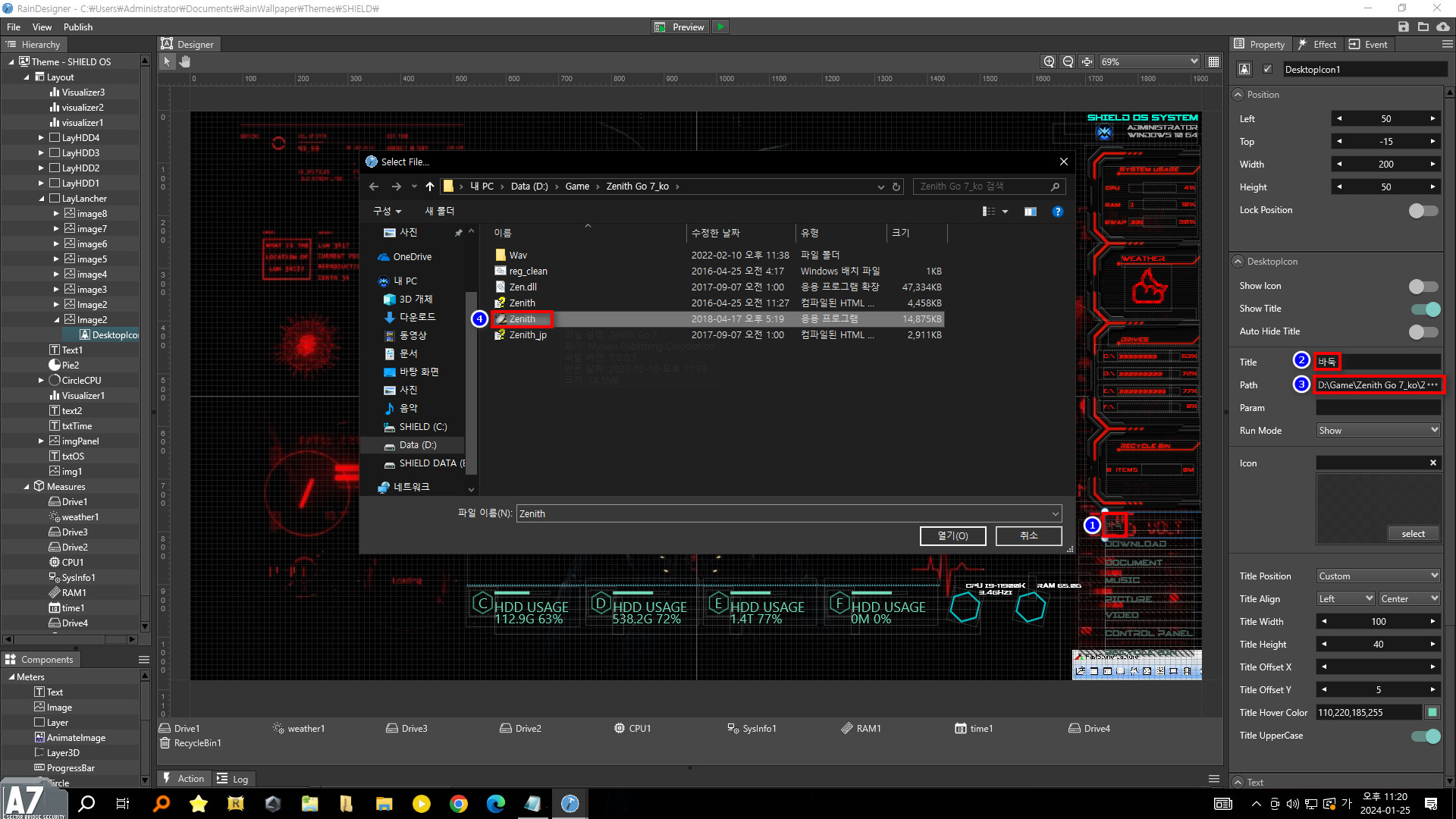
소스로 수정하기 : C:\Users\Administrator\Documents\RainWallpaper\Themes\SHIELD\theme.json
theme.json 파일 우클릭 -> 메모장으로 열기
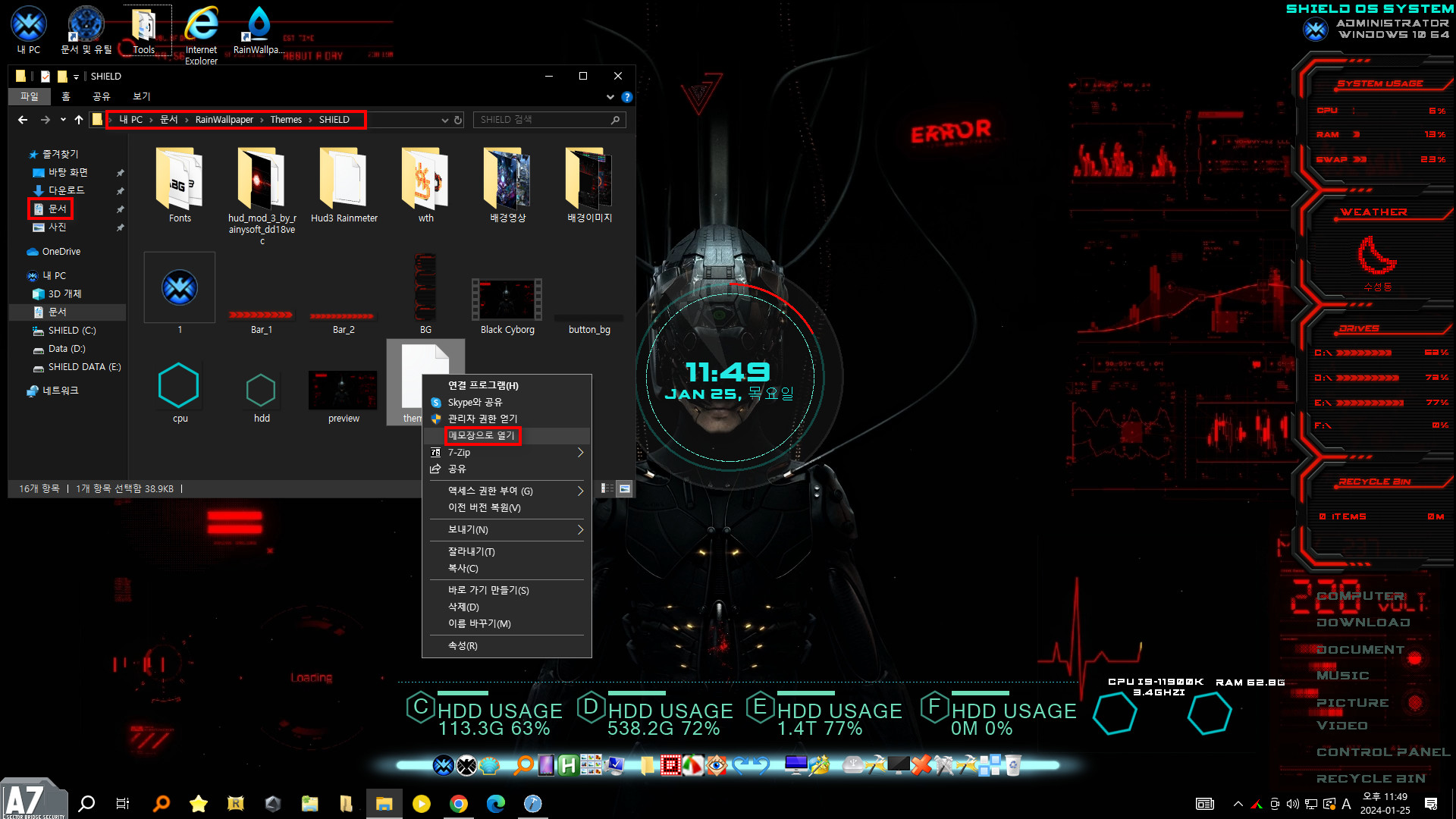
소스로 수정 하시면 됩니다.
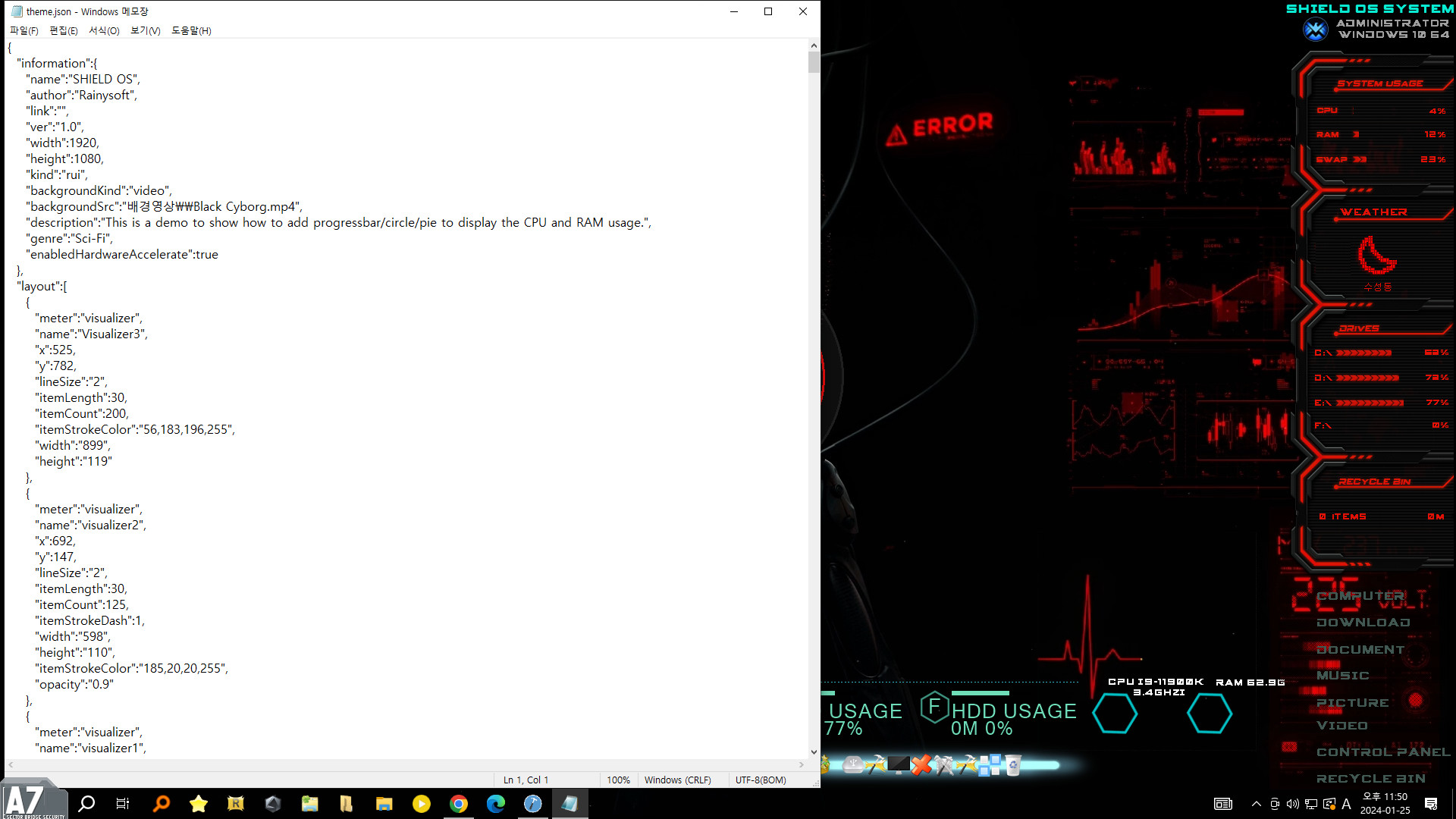
윈포 회원님들 원하시는 영상이나 배경으로 예쁘게 꾸며 보세요 ^_^..
3가지 테마를 혼합하여 필요한 것만 추가하여 꾸몄습니다.
추운 겨울 감기 조심하시고 항상 건강 챙기시길 바랍니다.
PS. 대략 2틀 정도 걸렸네요 ^_^ 윈포에만 공유 합니다. 문제 발생시 삭제하겠습니다.
댓글 [11]
-
cungice 2024.01.25 23:49
-
parannara 2024.01.25 23:50

.
-
상발이 2024.01.26 06:58
수고하셨습니다.
-
빠송 2024.01.26 09:35
수고 많이 하셨습니다.
-
되풀이탈출 2024.01.26 09:51
메모리 점유율이 얼마나 되나요? 수고하셨습니다
-
SHIELD 2024.01.26 10:30
사양에 따라 다르겠지만 제 환경에서는 게임 하나 실행하고 스샷했습니다.
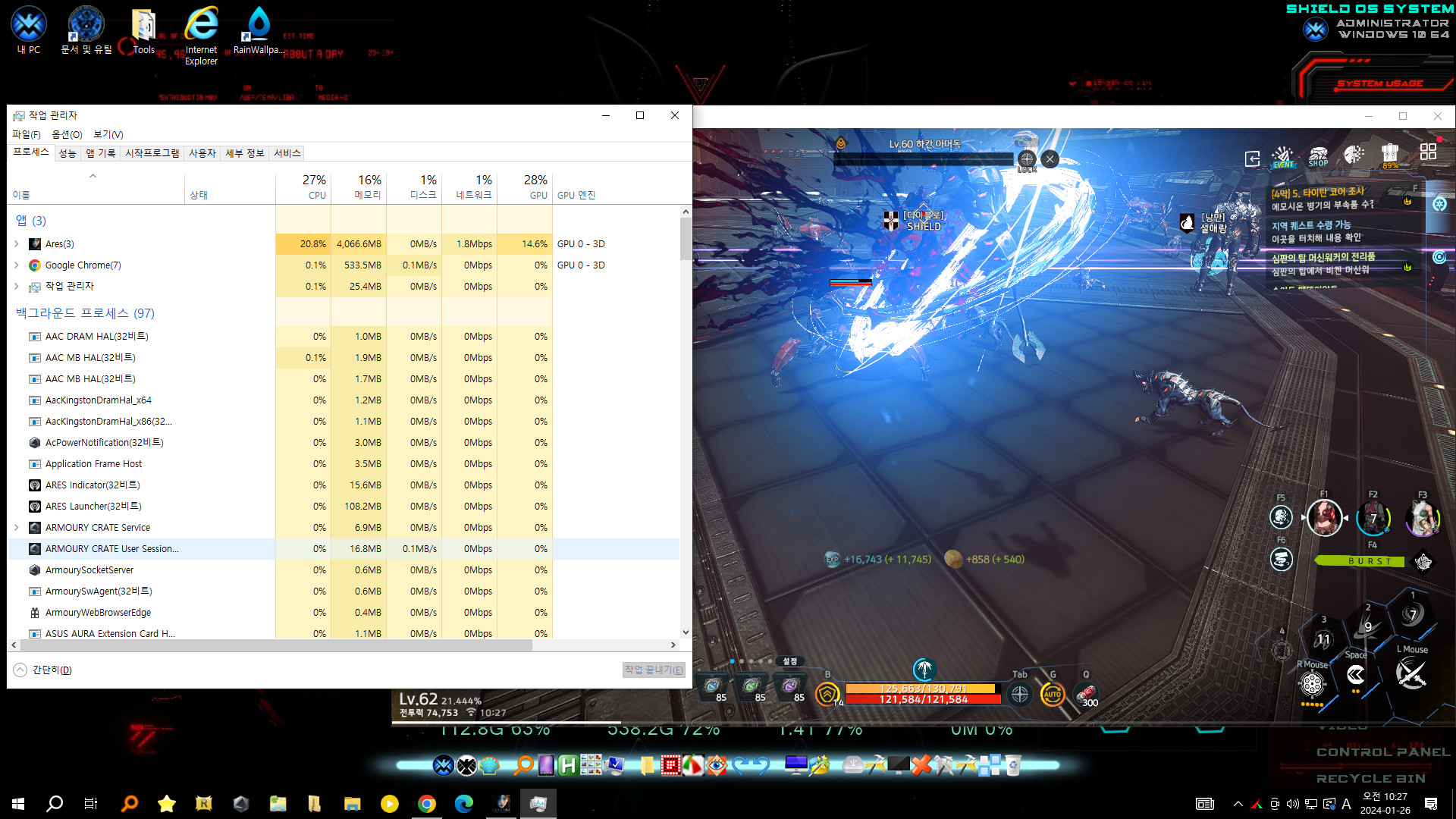
실행되고 있는 프로그램 입니다.
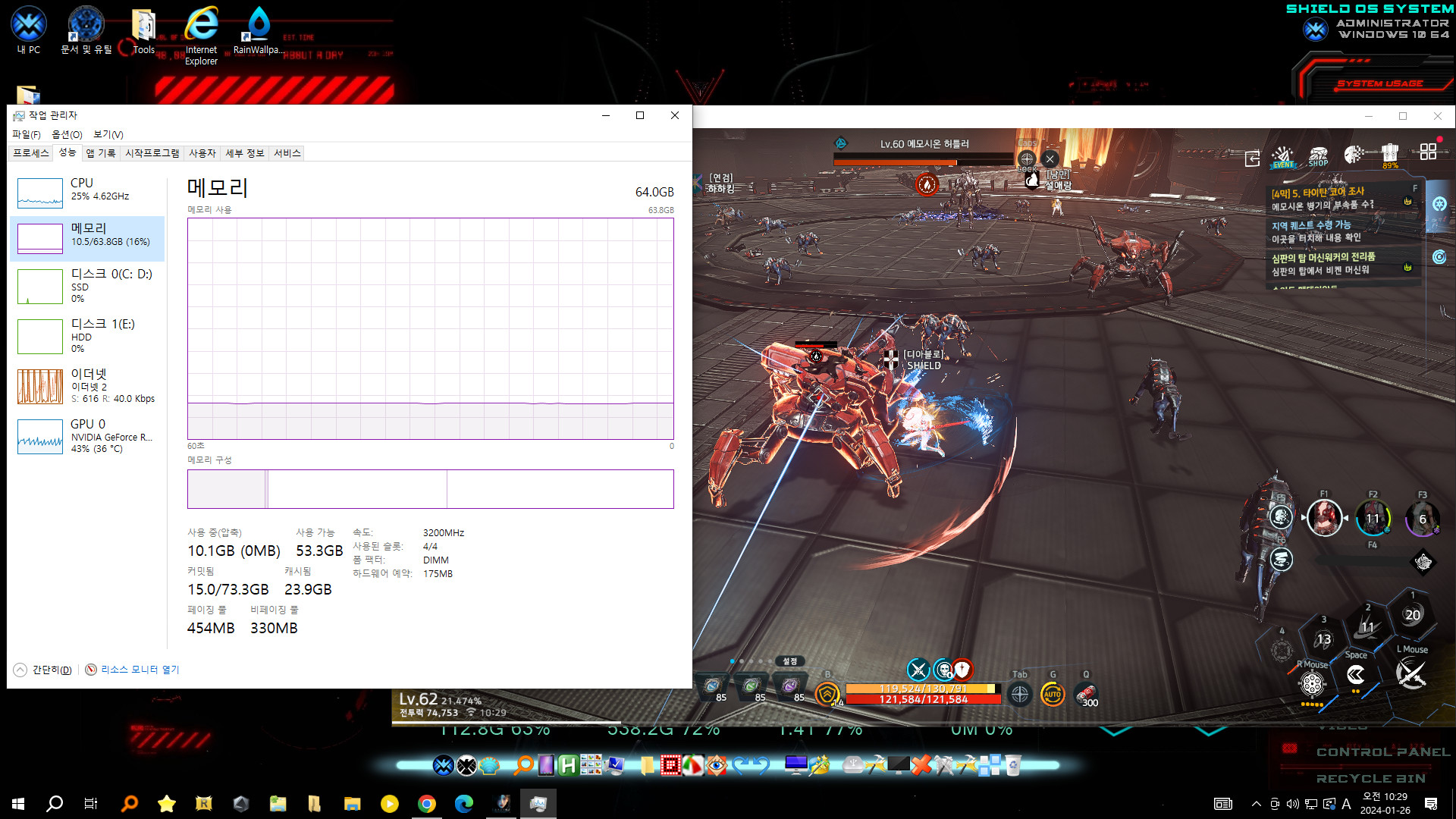
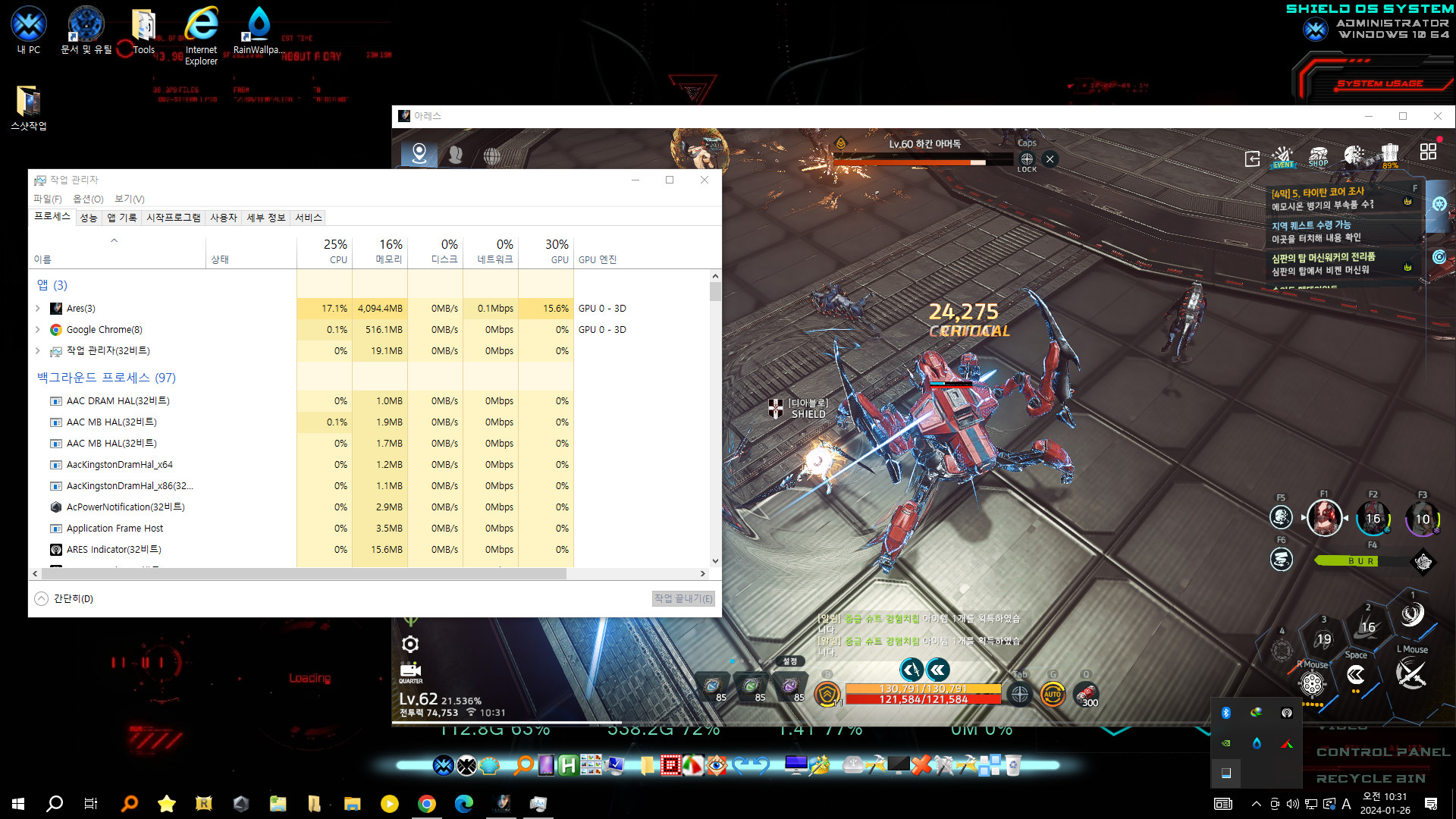
-
되풀이탈출 2024.01.26 16:11
감사합니다^^
-
타천사둘리 2024.01.26 11:31
RainWallPaper 프로그램 링크 자체가 Steam 으로
연결되네요.
아마도 구글링해서 찾아봐야 될 듯 합니다.
-
SHIELD 2024.01.26 22:41
구글 다운로드 : https://drive.google.com/drive/folders/1aI5JazgGYPQREBm3WtsCahlYS7cQLCcg?usp=sharing
올려두었습니다 ^^
-
kim0 2024.01.26 16:43
헐.... 64기가 램
4기가 램 사용하는데 64기가라니 ... 부럽습니다.
-
광풍제월 2024.01.26 22:07
수고하셨습니다.

수고 많으셨습니다. 감사합니다.